Если у вас есть консоль Xbox 360, вы можете легко поделиться всеми фотографиями, видео и музыку, хранящуюся на вашем компьютере с консолью. Это хорошо, если у вас есть свой Xbox подключенный к вашему огромному плоскому телевизору и хотите, показать вашу семью и друзей домашнее видео или фотографии.
В зависимости от того, какую операционную систему Вы используете и стоит ли у вас Windows медиацентр для ПК, существует несколько различных способов, чтобы подключить ваш Xbox к ПК.
Подключить Windows XP к консоли Xbox 360
Если у вас Windows XP без медиа-центра, то вам нужно использовать Windows медиа плеер для потоковой передачи контента на консоли Xbox 360.
Это довольно простой процесс и не займет много времени для установки. Во-первых, выполните следующие действия на Windows медиа-плеер:
1. Нажмите на инструменты – параметры из верхнего меню.
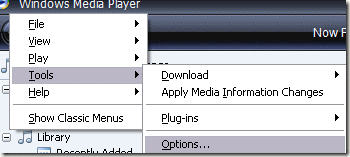
2. Затем нажмите на вкладку Библиотека и нажмите на кнопку настроить обмен. В зависимости от того, какую версию программы вы используете, вместо этого есть кнопка Медиа обмена на вкладку Библиотека.
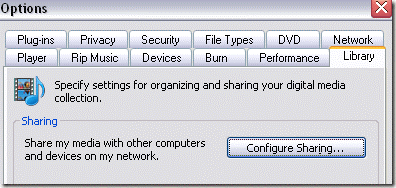
3. Теперь нажмите кнопку поделиться своими медиа и выберите консоль Xbox 360 из списка ниже.
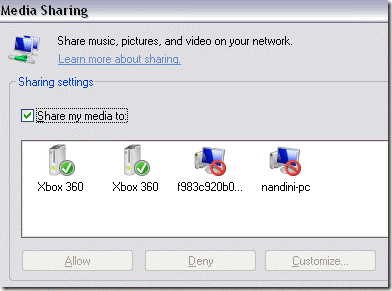
4. Наконец, после того, как вы выберите в списке, идите вперед и нажмите на кнопку разрешить. Зеленая галочка появится значок консоли.
5. Нажмите на кнопку Настройка, чтобы настроить, какой Тип носителя вы хотите поделиться с консолью Xbox.
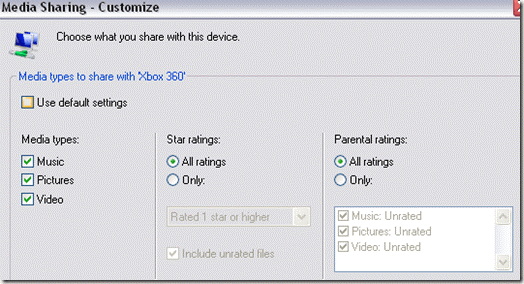
Теперь для доступа к мультимедиа на Xbox, зайдите в медиа зону с Xboxdashboard и выберите музыки, фотографий или видео.
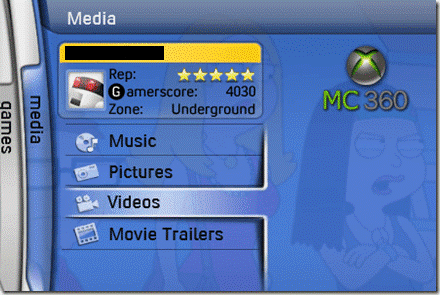
6. Xbox будет автоматически обнаруживать компьютеры в сети под управлением программы для сети обмена, так что вы можете выбрать компьютер по имени.
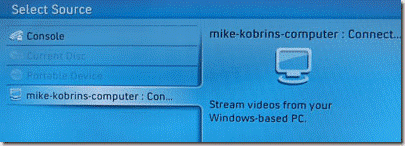
Это так просто! Теперь вы можете просматривать ваш PC медиа на Xbox.
Подключение Windows 7 к Xbox 360
Для подключения ПК Windows 7 на Xbox (что не медиа центр Windows), выполните указанные ниже действия.
1. Нажать на Пуск, затем Панель управления, затем сеть и Интернет.
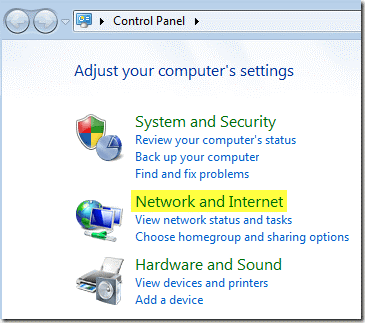
2. Нажмите на домашнюю группу и параметры доступа.
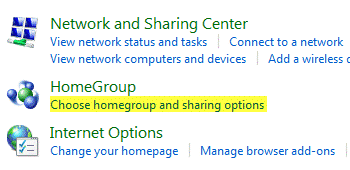
3. Затем нажмите на изменить дополнительные параметры общего доступа.
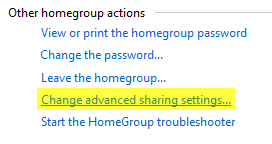
4. Прокрутите вниз для потоковой передачи мультимедиа и нажмите на выбрать медиа параметры потоковой передачи.
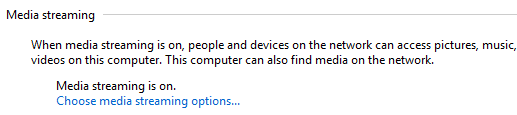
5. Идем дальше и нажмите на кнопку включить потоковую передачу мультимедиа. Здесь вы можете дать вашей медиа-библиотеке название и выбрать, что делать.
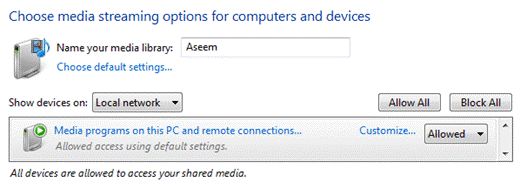
6. Нажмите кнопку ОК и затем нажмите кнопку Сохранить изменения на странице Дополнительные параметры общего доступа. Это вернет вас к экрану домашней группы. Здесь вы хотите, чтобы проверить поток моих картинок, музыки и видео на все устройства в моей домашней сети.
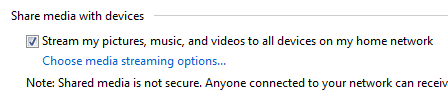
Теперь вы можете следить за теми же действиями на Xbox 360, чтобы получить доступ к информации, хранящейся на компьютере с ОС Windows 7.
Подключить медиа центр Windows до Xbox 360
Если у вас есть Windows медиацентр для ПК, это очень простой процесс. Выполните действия, описанные ниже.
1. Во-первых, на Xbox 360, вы должны получить 8-значный ключ установки медиа центр. Вы можете сделать это, зайдя в мой Xbox и выберите Windows медиа центр.
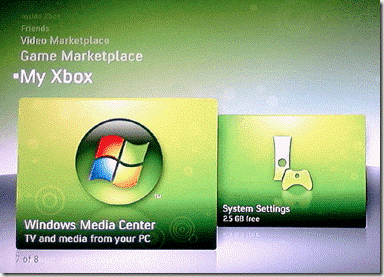
Он также может быть под Медиа - разделом.
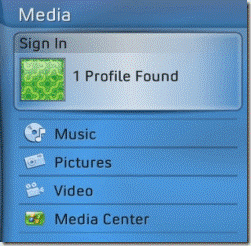
2. Следуйте инструкциям на экране, пока не дойдете до ключевых в медиа-центре. Это должно выглядеть примерно так:
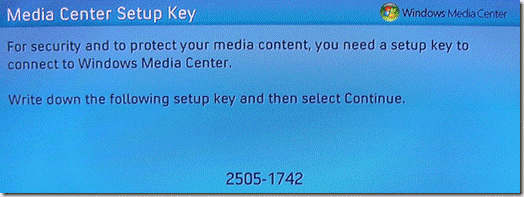
3. Теперь идем на Windows 7 или Vista, медиа-центр ПК и запустите его. Затем нажмите на задачи и добавить удлинитель.
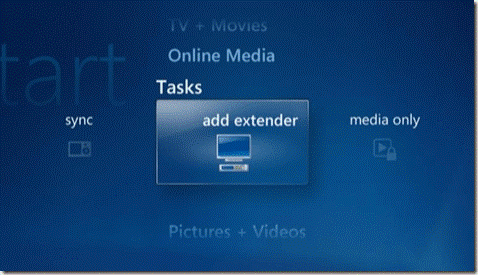
4. Теперь введите 8-значный код и нажмите кнопку Далее.
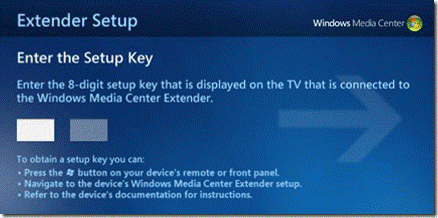
В этой точке, если у вас есть некоторые сумасшедшие настройка Firewall, ваш компьютер должен быть подключен к Xbox, видео и картинки 360 и готовы передавать музыку!
Любые проблемы с подключением Xbox 360 к ПК? Дайте нам знать в комментариях и мы постараемся помочь.
|